
こんにちは。香田です。
今回はデータポータルでフィルタ機能を使ったサイトの特定ページ絞り込み方法について紹介していこうかと思います。
データポータルで利用するデータソースはGoogle アナリティクスを利用していきます。
はじめに
サンプルとして利用するデータは、Google アナリティクス デモアカウントとして提供されているGoogle Merchandise Storeのデータを使用していきます。
Google アナリティクスのデモアカウント 追加方法については下記を参照してください。
以降ではGoogle Merchandise StoreのApparelページに絞ってレポートを作成していきます。
データポータルでGoogle アナリティクスに接続
まずはデータポータルでレポートを作成していきます。
[データのレポートへの追加]で[Google アナリティクス]を選択します。
下記のように追加したデモアカウントが表示されるはずです。
[1 Master View]を選択し[追加]をクリックすると、レポート作成画面に表のグラフが表示されます。
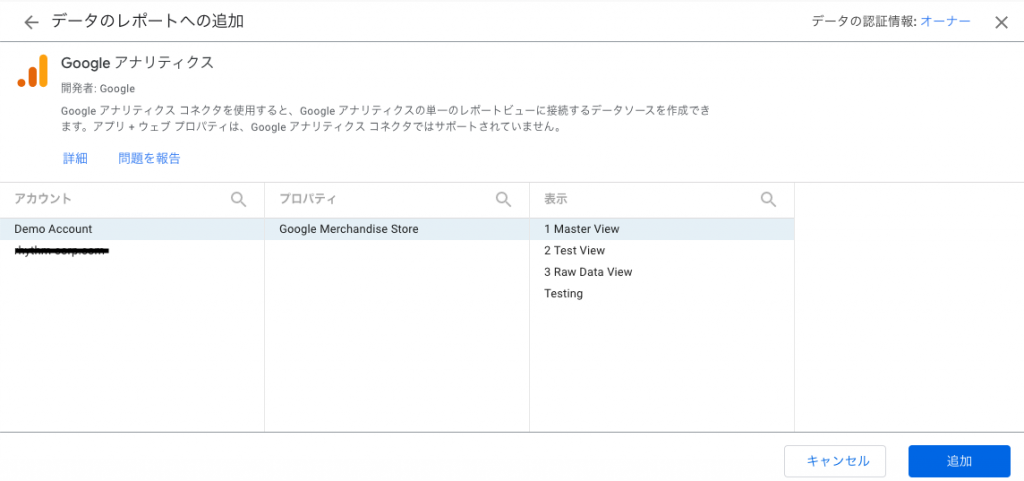
データポータルのフィルタ機能について
データポータルのフィルタ機能について簡単に説明しておきます。
データポータルで重要なデータのみレポートに表示させる場合はフィルタ機能を使用します。
フィルタには一致条件フィルタと除外条件フィルタの2種類があります。
フィルタはデータソースと関連付けられており、ディメンション、指標に適用することが可能です。
詳細は下記ページを参考にしてください。
データポータルのフィルタ作成と適用
[データ]タブの[フィルタ]より[フィルタを追加]、[フィルタを作成]をクリックします。
今回、Apparelページに絞ってフィルタを作成する為、[名前]に[Apparel フィルタ]と入力します。
[一致条件]として[ランディングページ]を選択します。
[次に等しい]として[/google+redesign/apparel]を入力し[保存]をクリックします。
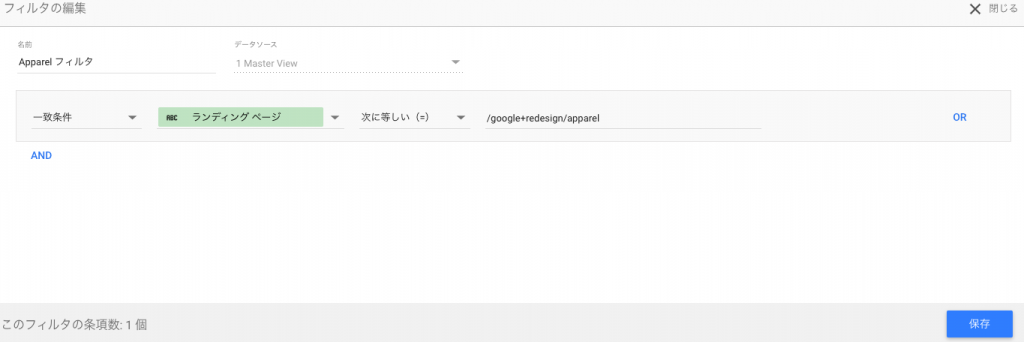
作成したフィルタは他のグラフを追加する際も使用可能です。
別途グラフを追加したあと、[データ]タブの[フィルタ]より[フィルタを追加]で作成したフィルタが選択可能になります。
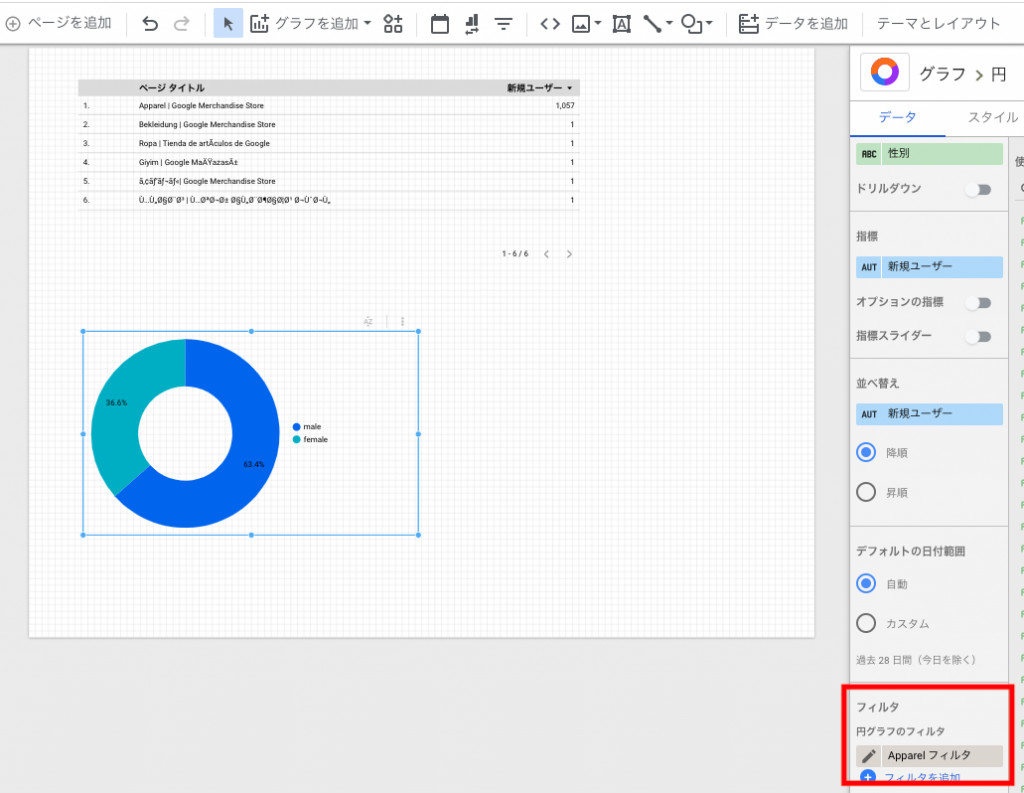
さいごに
データポータルでフィルタ機能を使ったサイトの特定ページ絞り込み方法いかがでしたでしょうか。
単純な機能ですが、既存サイトにイベントページを作成した際、対象ページのみレポートしたいといったケースはよくありそうなので、フィルタ機能は活用していきたいですね。
最後までご覧頂きありがとうございます!